Mucha gente conoce la función de hipervínculo de Excel, nos permite navegar entre pestañas o dirigirnos a sitios web, por ejemplo. Asignado en forma, se convierte en algo muy interesante, sin embargo, lo que pocos saben es que también existe la función Hipervínculo en Excel que es genial.
La función Hipervínculo en Excel hace básicamente lo mismo: crea un acceso directo que abre tanto un documento almacenado en su HD o SSD como un sitio web, pero con cierto refinamiento.
Sintaxis de la función de Hipervínculo en Excel
Ubicación_Enlace: dirección del sitio web o archivo que desea abrir (este argumento es obligatorio).
[Nombre_Descriptivo]: argumento no es obligatorio, pero es muy recomendable que lo usemos, ya que en lugar de mostrar la URL (dirección de internet), muestra un nombre que informamos
Hoja de Cálculo Disponible para Descargar:
Para comenzar , vea que en nuestro ejemplo tenemos una base de datos con áreas y los sitios web de algunas empresas. Sin embargo, no es nada agradable mostrar las direcciones electrónicas:
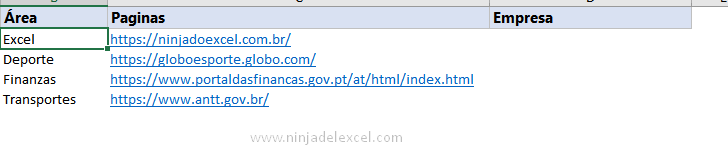
De esta forma usaremos la función Hipervínculo en Excel.
Reciba Contenido de Excel
Registre su E-mail aquí en el blog para recibir de primera mano todas las novedades, post y video aulas que posteamos.
¡Su correo electrónico está completamente SEGURO con nosotros!
Es muy importante que me agregues a la lista de tus contactos para que los siguientes E-mails no caigan en el spam, Agregue este: E-mail: [email protected]
Primero, haga clic en la celda D2, abra la función Hipervínculo y luego seleccione la URL:
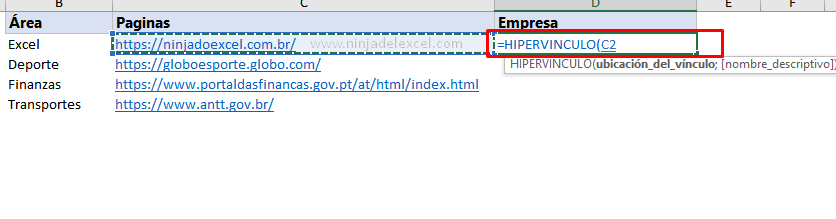 A continuación informaremos el nombre de la empresa propietaria de este sitio web por el argumento [Nombre_Descriptivo]:
A continuación informaremos el nombre de la empresa propietaria de este sitio web por el argumento [Nombre_Descriptivo]:
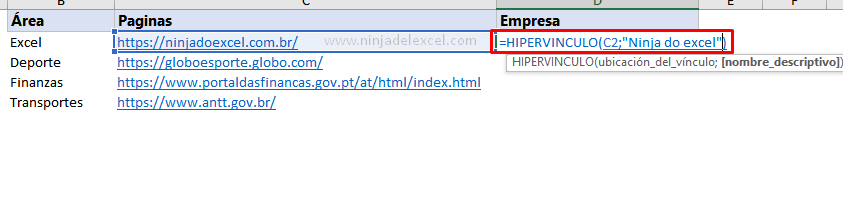
Ahora al presionar Enter verás que la función muestra solo el nombre descriptivo.

Repite el proceso con los demás:
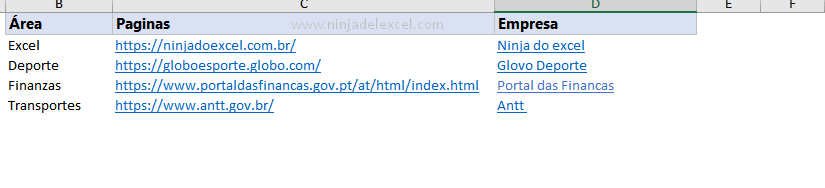 Algo que podemos hacer, no es obligatorio, pero es interesante ocultar la columna de URL:
Algo que podemos hacer, no es obligatorio, pero es interesante ocultar la columna de URL:
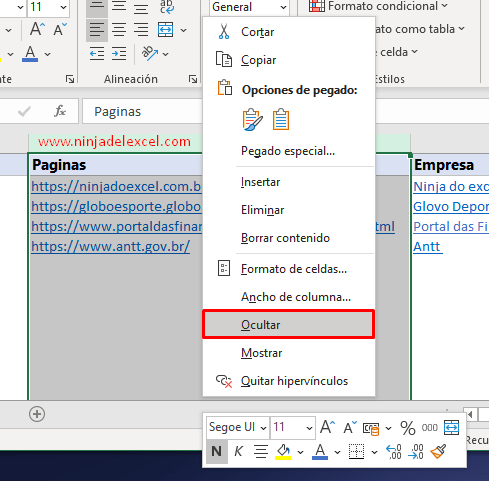
Siempre que necesite visitar el sitio, solo debe hacer clic en el nombre:

Posteriormente, la página se abrirá:
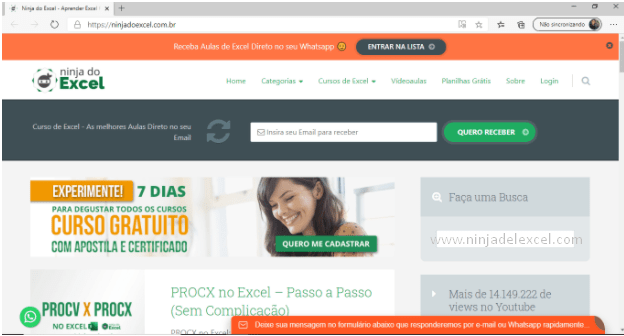
Listo , lo logramos
Curso de Excel Básico, Intermedio y Avanzado:
Pronto, ¡Cursos de Excel Completo!
Continúa leyendo nuestros artículos y entérate un poco más de lo que hablaremos en nuestra aulas virtuales.
Si llegaste hasta aquí deja tu correo y te estaremos enviando novedades.
¿Qué esperas? ¡Regístrate ya!
Accede a otros tutoriales de Excel
- 20 Trucos que Transforman a Cualquier Persona en un Experto en Excel
- Función Derecha en Excel – Aprenda a Usar
- Revisa Nuevos tipos de Datos en Excel
- Agregar Acciones y Geografía en Excel
- Gráfico de Proyección Solar en Excel
- Función BUSCAR en Excel: Paso a Paso Completo


















Permalink
Super interesante el post!!!
Permalink
Hola Alessandra.
Gracias, saludos.
Te invitamos a visitar nuestro canal de YouTube donde aprenderás Excel paso a paso. No te olvides suscribirte y activar la campanita para recibir las notificaciones de todas las aulas que publicamos totalmente gratuitas para ti.
Link : https://www.youtube.com/channel/UCq9MAOWQRkI5J1Ys57QiG8w/featured
Link: https://ninjadelexcel.com/curso-dashboards